
Відновлення системи - це функція Windows, яка може допомогти виправити певні типи збоїв та інші проблеми з комп’ютером. Ось як це працює, як налаштувати та як використовувати, коли щось йде не так.
У цій статті ми будемо використовувати Windows 10, але відновлення системи існує вже давно - і працює майже однаково в кожній версії Windows. Наведені тут інструкції гарні для Windows 7, 8 і 10, і протягом усього процесу ви зустрічаєтесь лише з незначними відмінностями.
Що таке відновлення системи?
Коли щось трапляється не так у вашій системі внаслідок поганого програмного забезпечення - можливо, встановленої вами програми або драйвера, який зламав щось важливе - це може бути важко виправити. Відновлення системи дозволяє відновити інсталяцію Windows до останнього робочого стану.
Він робить це, створюючи “точки відновлення” раз на раз. Точки відновлення - це знімки системних файлів Windows, певних програмних файлів, налаштувань реєстру та драйверів обладнання. Ви можете створити точку відновлення в будь-який час, хоча Windows автоматично створює точку відновлення раз на тиждень. Він також створює точку відновлення безпосередньо перед основною системною подією, наприклад, встановленням нового драйвера пристрою, програми або запуском оновлення Windows.
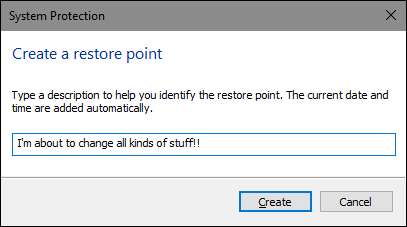
Потім, якщо щось піде не так, ви можете запустити функцію відновлення системи та направити її на недавню точку відновлення. Він відновить ці системні налаштування, файли та драйвери, повернувши базову систему Windows до попереднього стану.
Це може бути дуже корисно при усуненні неполадок певного типу. Наприклад, якщо ви встановите драйвер пристрою, який робить ваш комп’ютер нестабільним, ви захочете видалити його. Однак у деяких випадках драйвер може не видалитись належним чином або може пошкодити системні файли, коли ви його видалите. Якщо ви використовуєте функцію відновлення системи та вибираєте точку відновлення, створену до встановлення драйвера, це може відновити системні файли до попереднього стану до виникнення будь-якої проблеми.
Відновлення Windows також може бути дуже корисним для усунення шкоди, спричиненої неправильною поведінкою програми або оновленням Windows. Іноді програми та оновлення можуть спричинити проблеми з іншими програмами або навіть системними компонентами, і просто видалення програми може не повернути шкоду. Однак відновлення до точки до встановлення програми часто може усунути проблему.
Як використання відновлення системи впливає на мої особисті файли?
ПОВ'ЯЗАНІ: Який найкращий спосіб створити резервну копію комп’ютера?
Відновлення системи відрізняється від створення резервних копій - воно спеціально працює на базовій системі Windows, а не на всьому на жорсткому диску. Таким чином, відновлення системи не зберігає старі копії ваших особистих файлів як частину їх знімка. Він також не видалить або замінить жодні ваші особисті файли під час відновлення. Тож не розраховуйте на те, що функція відновлення системи працює як резервна копія. Це не те, для чого воно призначене. Ви завжди повинні мати хороша процедура резервного копіювання на місці для всіх ваших особистих файлів.
Як використання відновлення системи впливає на мої програми?
Коли ви відновите свій ПК до попередньої точки відновлення, усі програми, які ви встановили після цієї точки, будуть видалені. Програми, встановлені під час створення цієї точки відновлення, все ще будуть на місці. Програми, які ви видалили після створення цієї точки відновлення, будуть відновлені, але з дуже великим застереженням. Оскільки функція відновлення системи відновлює лише певні типи файлів, програми, які відновлюються, часто не працюють, або, принаймні, працюють належним чином, доки ви не запустите їх інсталятори повторно.
Windows дійсно дозволяє побачити, на які саме програми вплине ваш процес, але бажано відновити до останньої точки відновлення, щоб звести до мінімуму проблеми з програмами. Також непогано створити точки відновлення вручну, перш ніж виконувати великі установки або зміни налаштувань, щоб ви знали, що можете повернутися до останньої точки відновлення, якщо вам потрібно.
Чи може відновлення системи видалити віруси чи інше шкідливе програмне забезпечення?
ПОВ'ЯЗАНІ: Який найкращий антивірус для Windows 10? (Чи достатньо хороший Захисник Windows?)
Відновлення системи не є хорошим рішенням для видалення вірусів та іншого шкідливого програмного забезпечення. Оскільки зловмисне програмне забезпечення, як правило, поховане в усіх типах місць у системі, ви не можете покладатися на те, що функція відновлення системи може викорінити всі частини шкідливого програмного забезпечення. Натомість слід покладатися на a якісний сканер вірусів - що ви в курсі.
Як увімкнути відновлення системи
Для багатьох людей захист відновлення системи ввімкнено за замовчуванням для основного системного диска (C :), а не для інших дисків на вашому ПК. Для інших відновлення системи за замовчуванням не ввімкнено для будь-яких дисків. Зараз немає єдиної думки, чому це трапляється. Здається, це не пов’язано з тим, чи було встановлено Windows оновленим чи оновленим, скільки місця на диску у вас є, який тип дисків у вас чи що-небудь інше, що ми можемо з’ясувати.
Якщо ви хочете захиститися функцією відновлення системи, вам слід абсолютно увімкнути її принаймні на системному диску. У більшості випадків це все, що вам потрібно, оскільки всі речі, які захищає функція відновлення системи, як і раніше знаходяться на системному диску. Якщо ви хочете увімкнути захист відновлення системи для інших дисків - скажімо, наприклад, ви інсталюєте деякі програми на інший диск - ви можете зробити це теж.
Щоб переконатися, що відновлення системи ввімкнено - і щоб увімкнути його для певних дисків, натисніть «Пуск», введіть «відновити», а потім натисніть «Створити точку відновлення». Не хвилюйся. Це насправді не створює точку відновлення; він просто відкриває діалогове вікно, де ви можете отримати всі опції відновлення системи.
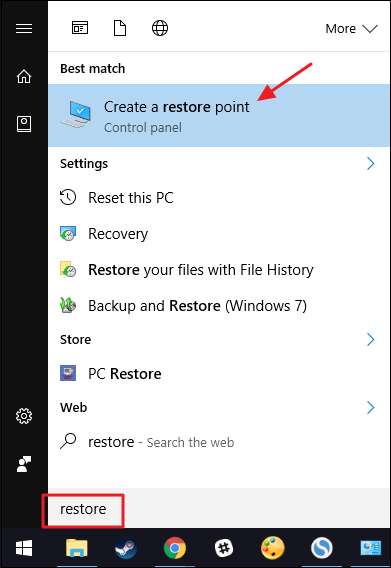
На вкладці «Захист системи» у розділі «Налаштування захисту» ви побачите доступні накопичувачі на вашому ПК та чи ввімкнено захист для кожного з них. Щоб увімкнути захист, виберіть у списку диск і натисніть кнопку «Налаштувати».
(У нашому випадку відновлення системи вже було ввімкнено для нашого диска C:. Якщо його немає у вашій системі, це перший диск, для якого ви, мабуть, захочете його увімкнути.)

У діалоговому вікні "Захист системи", що відкриється, натисніть опцію "Увімкнути захист системи", налаштуйте повзунок "Максимальне використання" відповідно до обсягу місця на жорсткому диску, який ви хочете використовувати для відновлення системи, а потім натисніть "OK". "
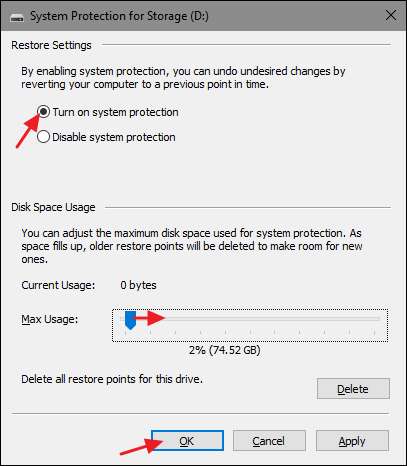
Потім ви можете ще раз натиснути “OK”, щоб вийти з діалогового вікна “Властивості системи”. Тільки майте на увазі, що коли Windows створює точку відновлення (або ви створюєте її вручну), відновлення системи створить точку відновлення на всіх дисках, на яких увімкнено захист системи.
Як створити точку відновлення
Як ми вже згадували раніше, відновлення системи автоматично створює точки відновлення на тиждень, і всякий раз, коли відбувається така важлива подія, як встановлення програми чи драйвера. Ви також можете створити точку відновлення самостійно, коли завгодно. Натисніть кнопку Пуск, введіть «відновити», а потім натисніть «Створити точку відновлення». На вкладці «Захист системи» натисніть кнопку «Створити».

Введіть опис точки відновлення, який допоможе вам згадати, для чого ви її створили, а потім натисніть «Створити».
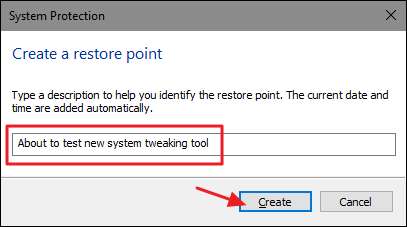
Створення точки відновлення може зайняти близько 30 секунд, і відновлення системи повідомить вас, коли це буде зроблено. Натисніть "Закрити".
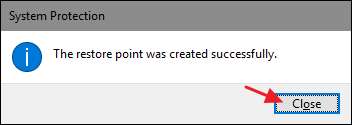
Як відновити систему до попередньої точки відновлення
Добре, отже, у вас увімкнено функцію відновлення системи, і ви старанно ставилися до створення точок відновлення щоразу, коли ви возитесь із системою. Потім, одного доленосного дня, трапляється неминуче - у вашій системі щось псується, і ви хочете відновити попередню точку відновлення.
Ви почнете процес відновлення з тієї ж вкладки "Захист системи", де ви налаштовуєте параметри відновлення системи. Натисніть кнопку Пуск, введіть «відновити», а потім натисніть «Створити точку відновлення». На вкладці «Захист системи» натисніть кнопку «Відновлення системи».
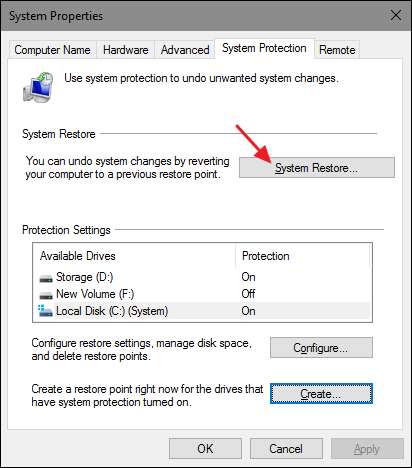
На вітальній сторінці майстра відновлення системи лише короткий опис процесу. Натисніть «Далі», щоб продовжити.
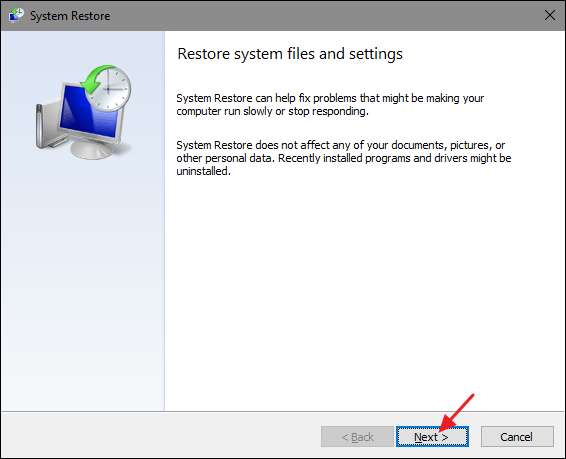
На наступній сторінці показано доступні точки відновлення. За замовчуванням, єдиним, що відображається, можливо, буде точка автоматичного щотижневого відновлення та будь-які створені вами точки відновлення вручну. Виберіть опцію «Показати більше точок відновлення», щоб побачити будь-які автоматичні точки відновлення, створені перед встановленням програми чи драйвера.
Виберіть потрібну точку відновлення - пам’ятайте, що найновіша робоча точка відновлення ідеальна - і натисніть кнопку «Сканувати програми, на які це впливає», щоб функція відновлення системи виявила будь-які програми, які будуть видалені під час процесу.
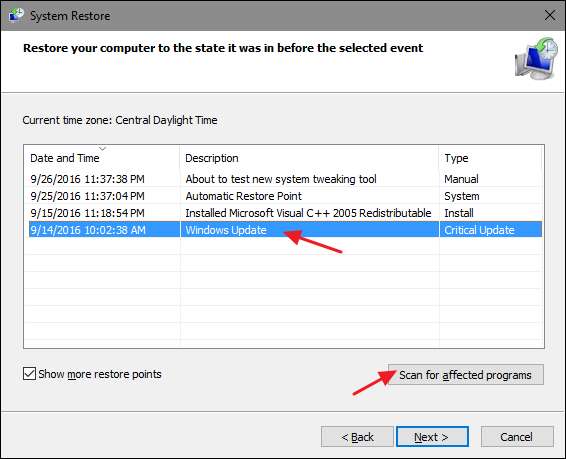
Відновлення системи представить вам два списки. У верхньому списку відображаються програми та драйвери, які буде видалено, якщо ви відновите Windows до вибраної точки відновлення. У нижньому списку наведено програми та драйвери, які можуть бути відновлені в процесі. Знову ж таки, навіть програми та драйвери, які відновлюються, можуть не працювати належним чином, доки ви не виконаєте повну переінсталяцію.
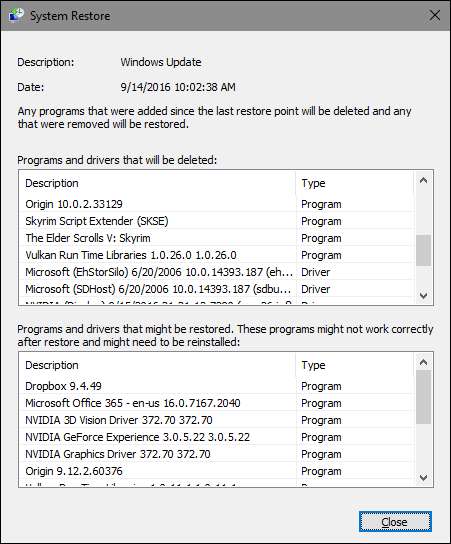
Коли ви будете готові до відновлення, клацніть точку відновлення, яку ви хочете використовувати, а потім натисніть кнопку Далі. Зверніть увагу, що ви можете пропустити крок сканування і просто натиснути "Далі" в будь-якому випадку, але завжди добре переглянути, на які програми це вплине, перш ніж розпочати процес.
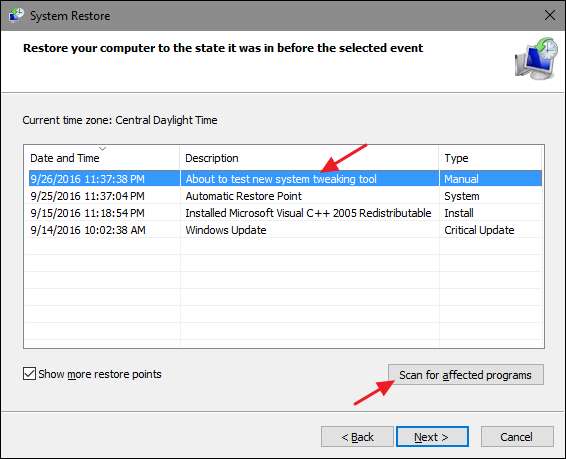
Далі вас попросять підтвердити відновлення. Переконайтеся, що вибрали правильну точку відновлення та натисніть "Готово".
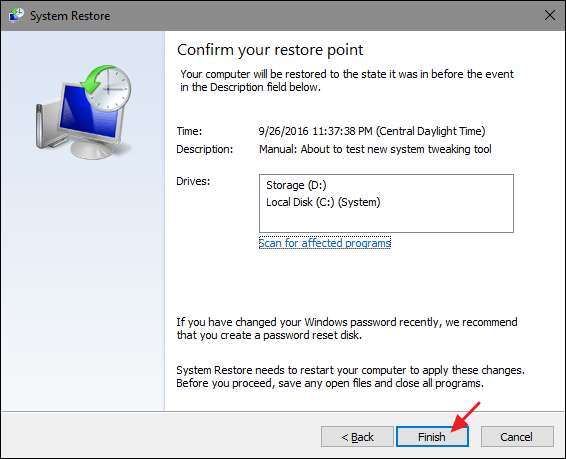
Відновлення системи повідомляє, що після його запуску процес відновлення не можна перервати. Натисніть “Так”, щоб розпочати.

Windows перезавантажить ваш ПК і розпочне процес відновлення. Відновлення системи може відновити всі ці файли - це може зайняти деякий час - план принаймні на 15 хвилин, можливо, і більше - але коли ваш ПК відновиться, ви працюватимете у вибраній точці відновлення. Настав час перевірити, чи вирішило це проблеми, які у вас виникли. І пам’ятайте, що відновлення системи створює додаткову точку відновлення безпосередньо перед виконанням процесу відновлення, тому ви завжди можете скасувати свої дії, виконавши той самий процес і вибравши нову точку відновлення.
Інші способи виправлення системних проблем
Якщо відновлення системи не вирішить вашу проблему, можна вирішити інші проблеми, пов’язані з вирішенням проблеми, пов’язаною із функцією відновлення системи.
Якщо проблему спричинило недавнє оновлення, ви можете подивитися на видалення цього оновлення Windows або повернення до попередньої "збірки" Windows 10 . Це має вирішити проблеми, які можуть виникнути через Центр оновлення Windows та проблеми з вашим апаратним та програмним забезпеченням.
ПОВ'ЯЗАНІ: Як відмовити збірки та видалити оновлення в Windows 10
Якщо ви вважаєте, що ваші системні файли пошкоджені - або просто хочете перевірити - спробуйте скористатися засобом перевірки системних файлів для сканувати та виправляти пошкоджені системні файли .
Якщо ви встановили оновлення або драйвер апаратного забезпечення, і проблема почалася після цього, ви можете видалити драйвер або оновити і заблокуйте їх автоматичне встановлення знову.
ПОВ'ЯЗАНІ: Як завантажитись у безпечний режим у Windows 10 або 8 (простий спосіб)
Якщо Windows не завантажується належним чином, тому ви не можете зробити нічого з цього, ви можете завантажтесь у безпечний режим . Ви також можете відвідати “ розширені параметри запуску ”- вони автоматично з’являться, якщо Windows 10 не може нормально завантажитися - і використовуйте там параметри.
Безпечний режим також корисний, якщо з якихось причин функція відновлення системи не може відновити ваш ПК до вибраної точки відновлення. Ви можете завантажитися в безпечний режим і спробувати знову запустити функцію відновлення системи. Хоча одне велике застереження, як читач Страспей виявився досить добрим, щоб зазначити. Коли ви повертаєтесь до точки відновлення з безпечного режиму, відновлення системи не створює нову точку відновлення під час процесу, а це означає, що ви не можете скасувати відновлення.
ПОВ'ЯЗАНІ: Все, що вам потрібно знати про "Скидання цього ПК" в Windows 8 і 10
У Windows 10 також є два інструменти відновлення, якими ви можете скористатися, якщо все інше не вдається. “ Скиньте налаштування ПК ”Ця функція може відновити Windows до заводських налаштувань за замовчуванням або виконати чисту інсталяцію Windows, зберігаючи ваші особисті файли цілими.
Відновлення системи не є лікувальним засобом, але воно може усунути дивовижну кількість проблем, і, на жаль, за останні роки дещо применшено серед усіх інших засобів відновлення Windows. Відновлення системи майже завжди варто спробувати, перш ніж приймати більш радикальні заходи.







